小伙伴们你们知道万兴喵影怎样设置瞳孔转场特效呢?今天小编很乐意与大家分享filmora画面转场效果制作步骤,感兴趣的可以来了解了解哦。
万兴喵影怎样设置瞳孔转场特效?filmora画面转场效果制作步骤
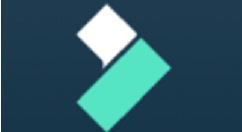
1、首先将瞳孔素材拖入到轨道中。
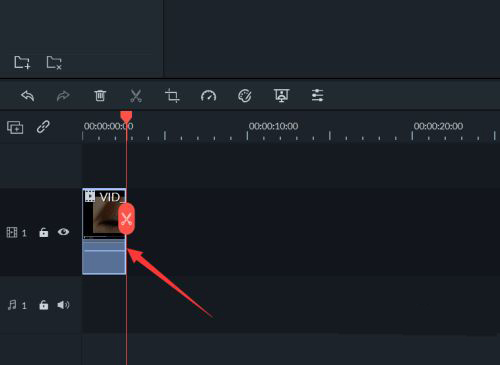
2、将视频从中间切断。
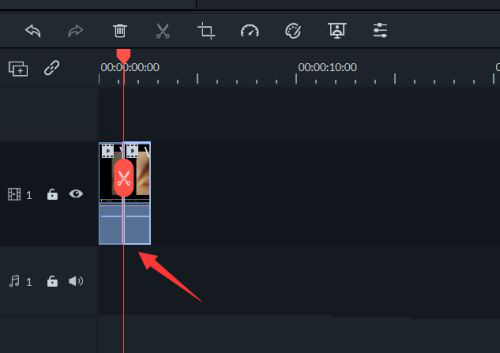
3、点击后半段视频,然后点击上方的【裁剪与缩放】。
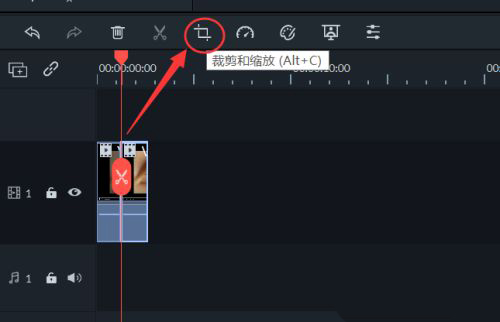
4、切换到【缩放】页面。
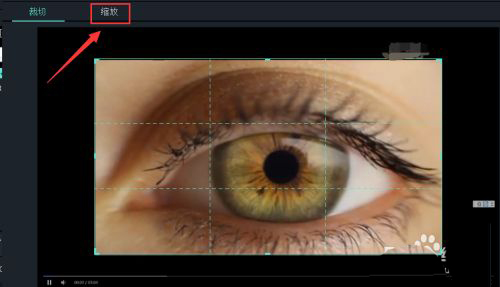
5、开始框不动,结束框设置为眼珠的内部。

6、再插入一段要转场的视频。
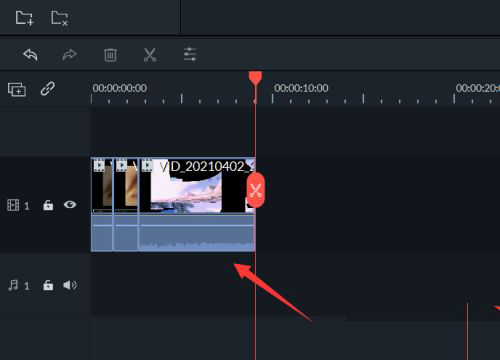
7、在两个素材之间添加一个转场效果。
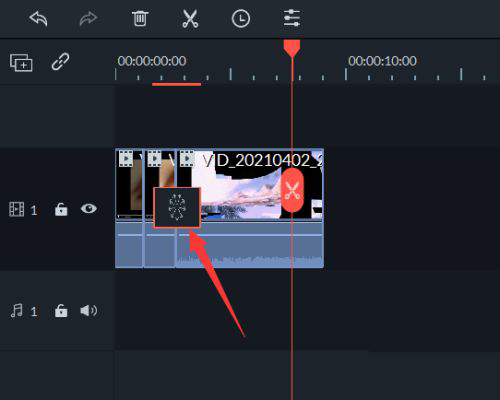
8、这样一来瞳孔转场就完成了。
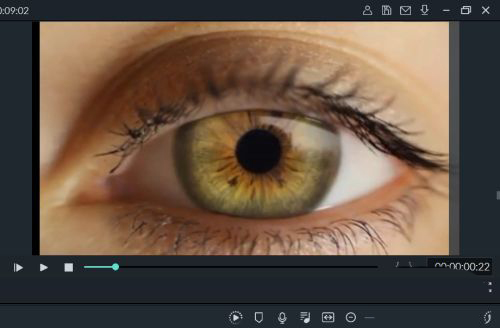
以上这里为各位分享了filmora画面转场效果制作步骤。有需要的朋友赶快来看看本篇文章吧







